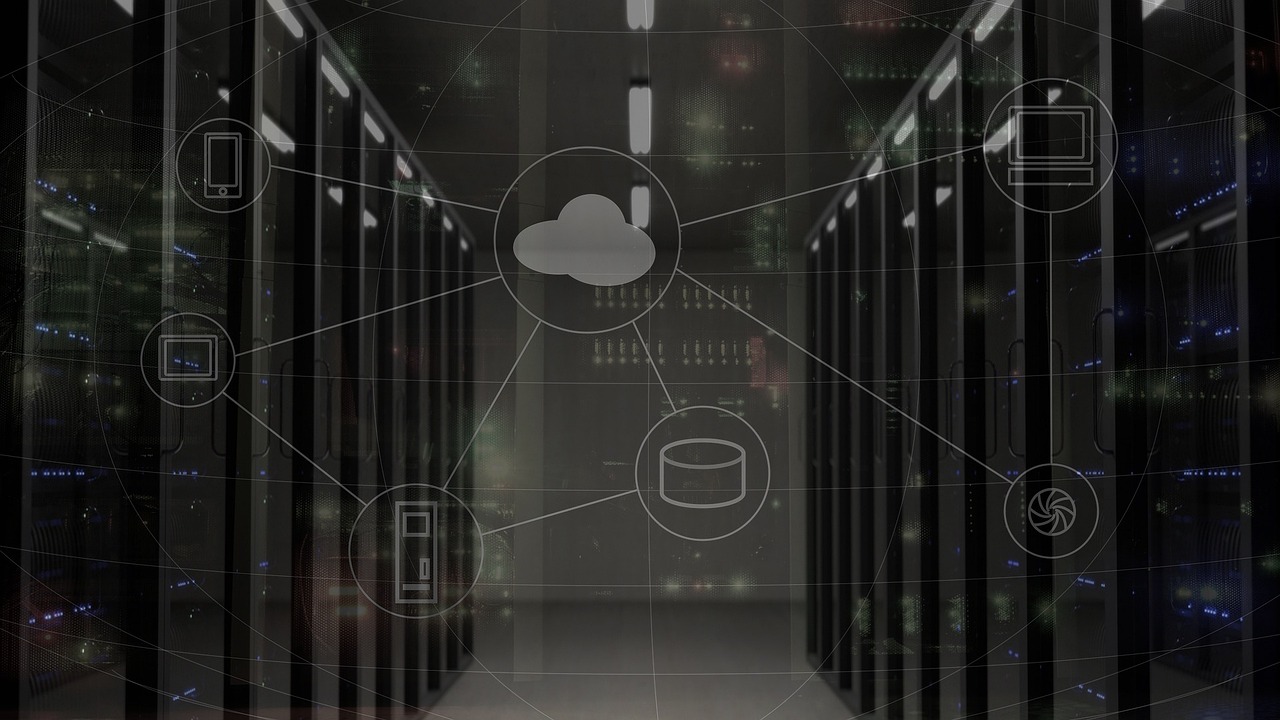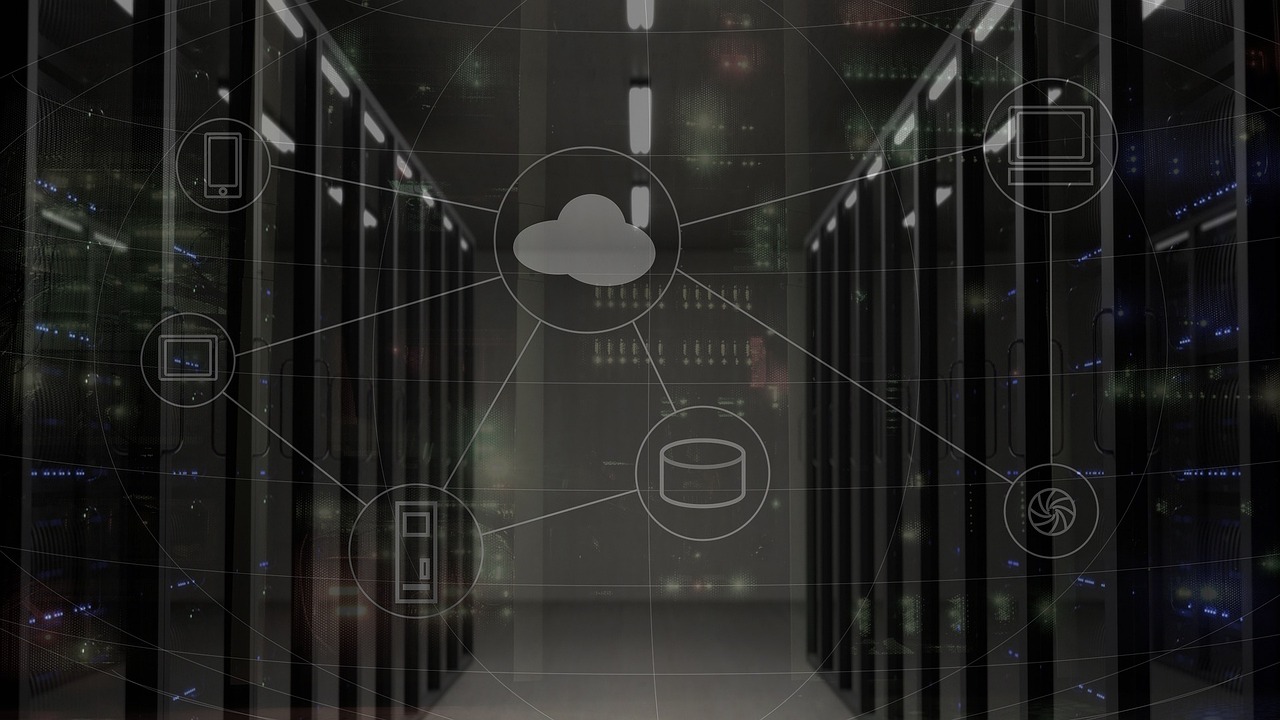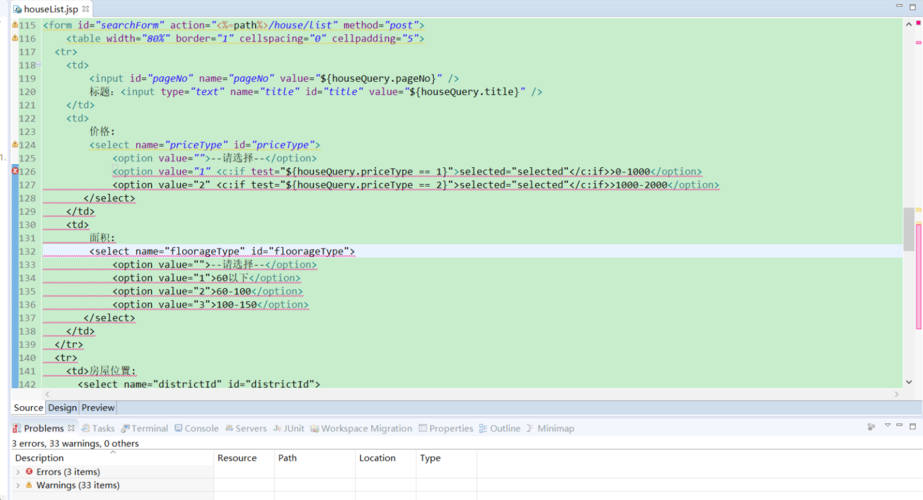在使用Mac电脑时,重装系统是解决许多软件问题的有效手段,在这个过程中,您可能会遇到一些报错信息,导致无法顺利进行系统重装,以下将详细分析一些常见的重装系统报错原因及其可能的解决方法。
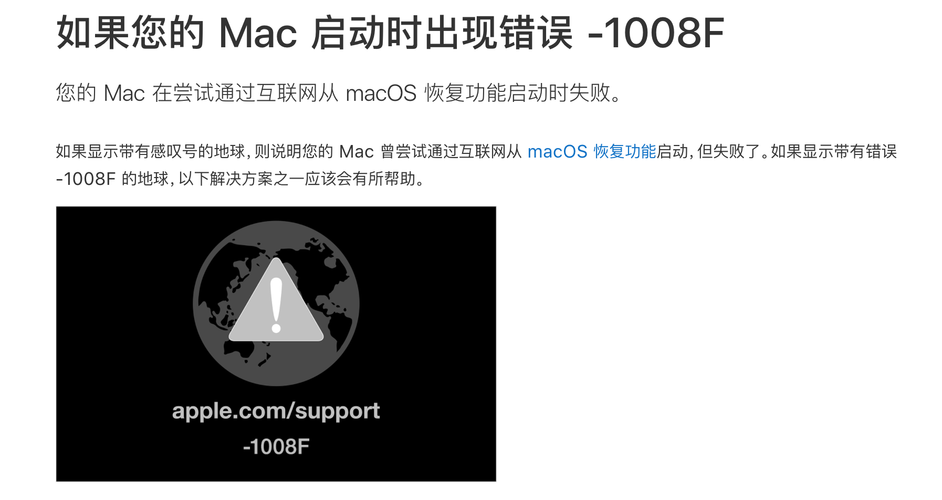
报错原因及解决方法:
1、磁盘空间不足
在重装系统时,Mac要求至少有8GB的可用磁盘空间,如果您的磁盘空间不足,将会导致重装失败。
解决方法:删除不必要的文件,清空废纸篓,确保磁盘空间充足。
2、启动磁盘不可写
如果您的Mac启动磁盘不可写,可能是因为磁盘权限问题或磁盘损坏。
解决方法:
使用磁盘工具检查磁盘权限。
尝试在恢复模式下抹掉磁盘,重新分区并格式化。
使用外接硬盘或U盘作为启动磁盘进行重装。
3、网络连接问题
在使用Mac App Store下载macOS时,如果网络连接不稳定或速度过慢,可能导致下载失败。
解决方法:
检查网络连接,确保网络稳定。
尝试连接其他WiFi网络或使用有线网络连接。
在其他设备上下载macOS,然后通过USB传输到Mac。
4、时间与日期设置错误
如果Mac的时间与日期设置错误,可能会导致无法从Mac App Store下载macOS。
解决方法:进入系统偏好设置,将时间和日期设置为正确值。
5、恢复模式无法启动
在尝试进入恢复模式时,有时会遇到无法启动的问题。
解决方法:
重启Mac,并立即按住Command (⌘) + R键,直到出现苹果标志或其他屏幕。
检查键盘连接,确保没有按键损坏。
如果使用的是外接键盘,请尝试使用内置键盘。
6、安装器错误
在使用磁盘工具或安装器时,可能会遇到错误代码。
解决方法:
重启Mac,并再次尝试。
如果问题仍然存在,尝试从可启动的USB驱动器或外接硬盘启动并安装macOS。
7、软件兼容性问题
在重装系统时,某些软件可能会影响安装过程。
解决方法:
在安装之前,卸载可能导致冲突的软件。
如果无法卸载,尝试在安全模式下重装系统。
8、硬件故障
硬件故障也是导致重装失败的原因之一,如硬盘、内存条等。
解决方法:
使用磁盘工具检查硬件故障。
如果怀疑硬件问题,建议联系专业维修人员检查。
9、系统文件损坏
在重装过程中,如果系统文件损坏,可能导致安装失败。
解决方法:
使用磁盘工具修复磁盘权限。
尝试从其他来源(如USB驱动器)安装macOS。
10、其他未知原因
有时,重装系统失败可能是由于多种原因导致的。
解决方法:
重启Mac,并尝试多种方法组合解决问题。
如果问题仍然无法解决,建议咨询苹果官方支持。
在处理Mac重装系统报错时,请耐心分析问题原因,并根据实际情况尝试不同的解决方法,如果问题仍然无法解决,建议联系专业维修人员或苹果官方支持获取帮助,在重装系统之前,请确保备份重要数据,以免数据丢失,希望以上内容能帮助您顺利解决重装系统过程中遇到的报错问题。